Đặt thông báo trạng thái của bạn trong Microsoft Teams
Đặt thông báo trạng thái trong Teams để cho người khác biết bạn đang làm gì! Cho dù bạn đang ở ngoài văn phòng hay chỉ đơn giản là muốn chia sẻ thư cho các liên hệ của mình để xem thì thông báo trạng thái là một cách tuyệt vời để liên lạc.
Lưu ý: Nếu bạn có một thông báo trạng thái được đặt trong Teams, nó sẽ không hiển thị trả lời tự động khi trả lời ngoài văn phòng của bạn từ Microsoft Outlook.
Để đặt thông báo trạng thái của bạn trong Teams dành cho máy tính để bàn:
-
Chọn ảnh hồ sơ của bạn ở đầu cửa sổ Teams.
-
Chọn Đặt thông báo trạng thái để xem các tùy chọn.
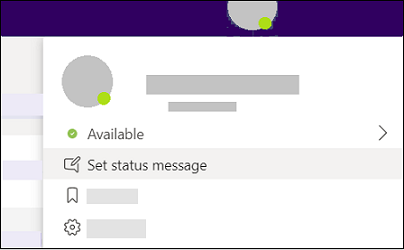
-
Nhập thông điệp mà bạn muốn người khác nhìn thấy. Nếu bạn muốn mọi người nhìn thấy trạng thái của bạn khi họ thông báo hoặc @mention bạn, hãy chọn Hiển thị khi mọi người nhắn tin cho tôi.
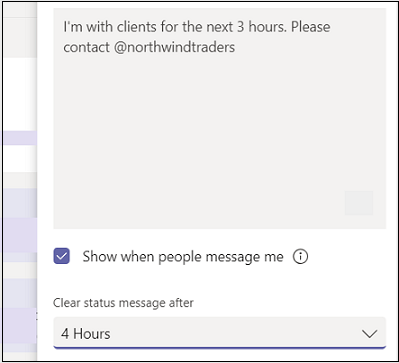
-
Chọn khoảng thời gian bạn muốn hiển thị thông báo trước khi xóa bằng cách chọn khoảng thời gian từ thông báo Xóa trạng thái sau khi thả xuống.
-
Chọn Xong.
Để đặt thông báo trạng thái của bạn trong Teams dành cho thiết bị di động:
-
Mở ứng dụng Teams trên thiết bị di động của bạn.
-
Gõ nhẹ thêm

-
Nhập thông điệp bạn muốn người khác nhìn thấy. Nếu bạn muốn mọi người nhìn thấy trạng thái của bạn khi họ thông báo hoặc @mention bạn, hãy chọn Hiển thị khi mọi người nhắn tin cho tôi.
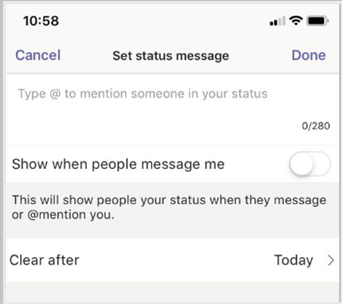
-
Chọn khoảng thời gian bạn muốn hiển thị thông báo trước khi xóa bằng cách chọn khoảng thời gian từ danh sách thả xuống Xóa sau.
-
Chọn Xong.










